Вы ведь расстроились бы, если бы потеряли все данные на своем телефоне Android? Годы контактов, фотографий, документов, текстов и многого другого невозможно просто вернуть.
К сожалению, в Android нет функции простого резервного копирования одним касанием, чтобы защитить все данные на вашем телефоне. Мы покажем вам, как правильно сделать резервную копию вашего Android-устройства, чтобы не потерять информацию.
Процесс восстановления данных зависит от телефона и версии Android. Например, нельзя восстанавливать данные устройства с более поздней версией Android на устройстве с более ранней версией.
Резервное копирование на Google Диск
Вы можете сохранить резервную копию данных, контента и настроек телефона в аккаунте Google, чтобы при необходимости восстановить их на этом или другом телефоне Android.
Перейдите в Настройки> Система> Резервное копирование, и вы увидите кнопку Резервное копирование на Google Диск. Убедитесь, что вы включили его. Нажмите кнопку «Создать резервную копию сейчас».
Таким образом у вас есть возможность защищать свои данные от определенных приложений, а также историю звонков, контакты и различные настройки устройства, такие как обои и параметры отображения. На устройствах Pixel резервные копии также будут включать в себя SMS и фото/видео.
Внутри Google Диска вы можете открыть меню и перейти в раздел «Резервные копии», чтобы просмотреть устройства, связанные с вашей учетной записью. Кликните на эту кнопку, чтобы получить подробную информацию о том, что когда в последний раз производилось резервное копирование. Удалите сохраненные резервные копии, которые вам больше не нужны.
Вы не можете восстановить отдельные данные, как с другими приложениями. Вместо этого, когда вы входите в свою учетную запись Google во время процесса установки нового устройства Android, вы можете восстановить его. Это позволит переустановить многие из ваших приложений и восстановить сохраненные данные.
Резервное копирование фотографий
Фотографии часто хранят бесценные воспоминания, поэтому терять их хуже всего. К счастью, вы всегда найдете множество приложений для Android, предназначенных для резервного копирования ваших фотографий.
Лучший выбор для этого - Google Photos. Google предлагает бесплатное неограниченное хранилище фотографий высокого качества или полнофункциональное резервное копирование. Установите приложение Google Фото, если у вас его еще нет, затем войдите в свой аккаунт Google.
Чтобы включить функцию резервного копирования, войдите в меню и выберите «Настройки»> «Резервное копирование и синхронизация». Убедитесь, что опция включена. Вы можете также выбрать уровень качества фотографий. Загляните в раздел «Резервное копирование папок устройства», чтобы создать резервные копии фотографий, не относящихся к камере, таких как снимки экрана, изображения из социальных сетей и т.д.
Как только все будет защищено, вы увидите сообщение о завершении процесса на главном экране. После этого вы можете использовать опцию Свободное место на левой боковой панели, чтобы удалить изображения с вашего устройства. Они надежно зарезервированы в Google Фото, поэтому вы можете просматривать их в любое время, находясь в сети.
Резервное копирование контактов
Самый простой способ сделать резервную копию ваших контактов - сохранить их в своей учетной записи Google, а не только на телефоне. Таким образом, они будут доступны на любом устройстве, когда вы войдете в свою учетную запись.
Место сохранения контактов по умолчанию зависит от производителя телефона. Откройте приложение «Контакты» и найдите учетную запись «По умолчанию» или «Сохранить новые контакты в» и убедитесь, что они сохранены в вашей учетной записи Google.
Если приложение еще не установлено, мы рекомендуем использовать «Контакты Google», чтобы легко переместить все данные. После установки откройте меню и перейдите в «Настройки»> «Импорт» и выберите опцию «SIM-карта», чтобы скопировать все контакты, сохраненные на вашем устройстве, в вашу учетную запись Google.
После того как все они импортированы, вы можете использовать приложение для локального резервного копирования ваших контактов. Выберите «Экспорт» в этом меню, выберите учетную запись Google, которую вы хотите использовать, и нажмите «Экспорт в файл .vcf». Это небольшой файл, который содержит всю вашу контактную информацию. Теперь вы можете посещать контакты Google в Интернете, чтобы просматривать и управлять всеми своими контактами.
Резервное копирование текстовых сообщений
Вероятно, вы нечасто будете обращаться к старым текстовым сообщениям, но все же иметь их резервную копию не помешает. Одним из самых простых способов резервного копирования текстовых сообщений является бесплатное приложение SMS Backup & Restore.
Запустите приложение, и оно проведет вас через процесс создания резервной копии. Вы можете выбирать, что резервировать, где сохранять копии и как часто к ним обращаться.
Приложение Pulse SMS позволяет отправлять текстовые сообщения на Android. Подписка за небольшую плату позволяет отправлять текстовые сообщения с вашего ПК и других устройств. Таким образом, он создает резервные копии ваших сообщений в облаке, чтобы вы могли получить к ним доступ с любого устройства. Однако мы не рекомендуем рассчитывать на это как на единственную резервную копию SMS.
Резервное копирование музыки и документов
Для резервного копирования файлов вы можете использовать сервис облачного хранения, такой как Google Drive. Откройте приложение и кликните на значок «Плюс», нажмите «Загрузить», затем найдите файл, резервную копию которого хотите создать в облачном хранилище.
Вам не нужно беспокоиться о резервном копировании всего, что связано с облаком, например, вашей библиотеки Spotify. Все это будет на месте, когда вы войдете в систему на новом устройстве. Однако если вы используете приложения, которые сохраняются локально (например, для хранения заметок), вам следует перенести их в такой сервис, как Google Keep или Simplenote, чтобы они создавали резервные копии в облаке.
Некоторые приложения, такие как WhatsApp, предлагают свои собственные способы резервного копирования.
Резервное копирование через приложение
Если вы находите вышеупомянутые способы недостаточно эффективными, существует множество приложений Android, которые поддерживают ваше устройство.
Одним из самых простых в использовании является G Cloud (не является приложением Google). После создания учетной записи приложение позволяет создавать резервные копии фотографий, сообщений, журнала вызовов, музыки, документов и многого другого. Это решение можно описать, как «все в одном». Если вы беспокоитесь, что упустите что-то, делая резервное копирование вручную, оно вам подходит.
G Cloud предлагает ограниченный объем хранилища, но вы можете получить больше, выполнив простые задачи или оформив на подписку. Если G Cloud вам не нравится, присмотритесь к таким утилитам, как Super Backup и Restore.
Резервное копирование на ПК
Один из способов резервного копирования остальных данных телефона - копирование всего содержимого внутренней памяти на компьютер. Это полезно, если у вас на устройстве много файлов, и вы не хотите случайно потерять какое-то из них, или если размер вашего облачного хранилища ограничен.
Для того чтобы скопировать свои файлы на компьютер, подключите устройство Android к компьютеру с помощью USB-кабеля. Возможно, вам потребуется открыть уведомление под названием «Передача файлов через USB» и изменить его на «Передача файлов», прежде чем оно отобразится на вашем компьютере. После этого просто откройте свой телефон с этого компьютера и скопируйте всю папку в безопасное место.



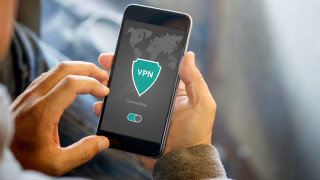



 Как сделать резервное копирование Android
Как сделать резервное копирование Android